去商场购物。为了让顾客对商品有更好的了解,每个商品都有一个相对的标签,比如零售价和名称。
这也说明了标签的作用,标签是用来对物品进行分类,从而达到识别的效果。
大家应该都见过下图这样的产品贴纸标签吧!
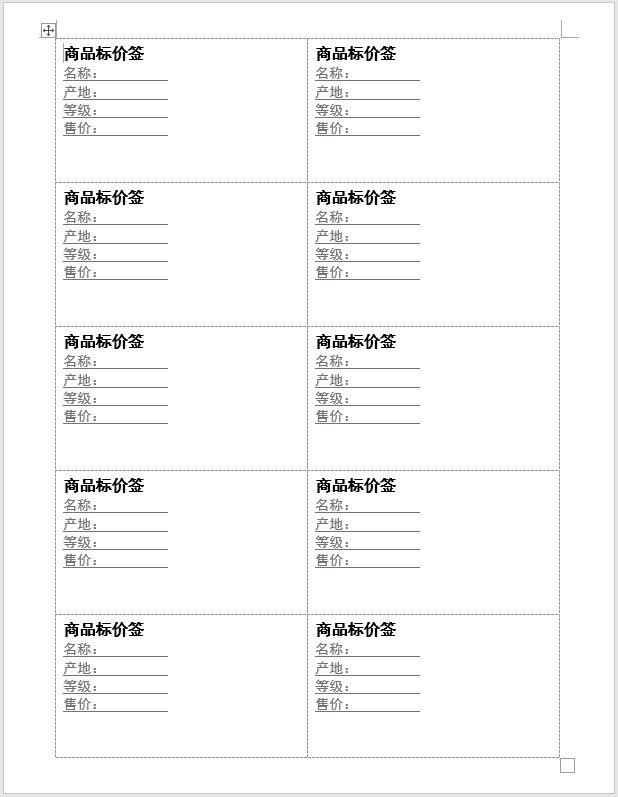
所以作为一个门店上班族,很多时候需要做一些标签和贴纸。那么,怎样才能快速大量的制作贴纸和标签呢?
边肖告诉你一个方法,可以用Word软件快速批量实现。具体怎么操作?接下来,让我们和边肖一起学习吧!
第一步:打开Word文档,点击邮件-创建-标签。

步骤2:打开“信封和标签”对话框,选择“标签”选项,然后单击“选项”按钮。
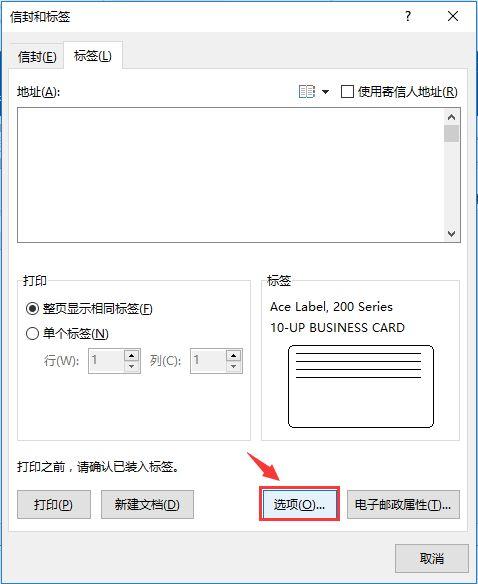
第三步:打开标签选项对话框,从标签供应商下拉列表中选择标签模板,这里选择Ace标签模板。在“产品编号”列表框中选择合适的尺寸和规格,并在此选择“200系列”。
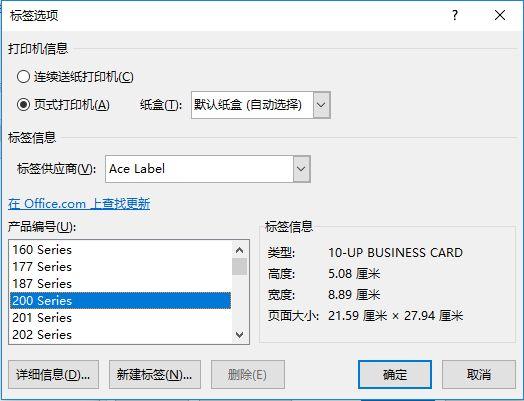
提示:如果没有合适的标签模板,我们也可以点击“新建标签”按钮打开“标签详情”对话框,在这里我们可以自定义标签,创建我们需要的标签贴纸。
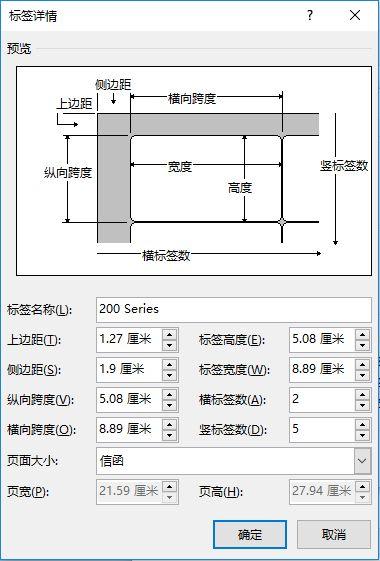
第四步:设置完成后,点击确定返回“信封和标签”对话框,在“地址”文本框中输入标签内容。然后选中文本,单击鼠标右键,从弹出的快捷菜单中选择“字体”或“段落”命令。这里我们选择"字体"命令。

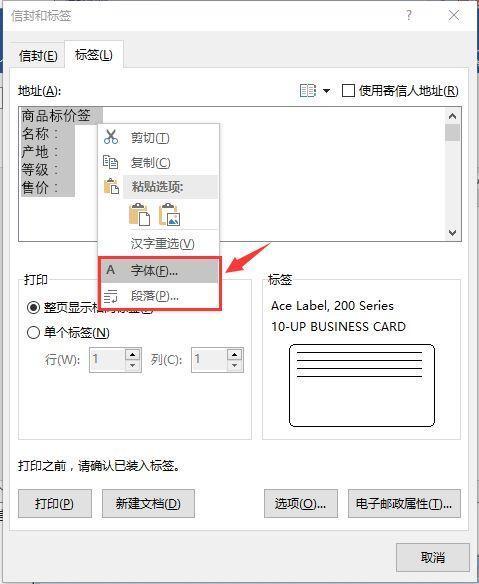
第五步:打开字体对话框,设置字体、字号、文字颜色和下划线,然后点击确定。
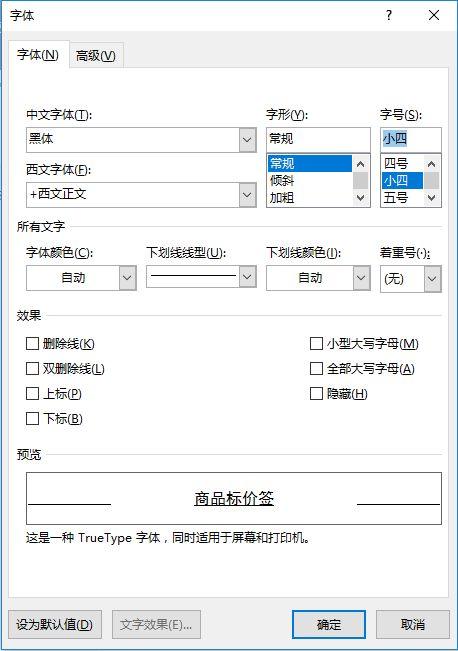
提示:“地址”文本框中的文字可以根据实际需要单独设置~ ~ ~
第六步:最后点击“新建文档”按钮,即完成该批不干胶标签的制作。
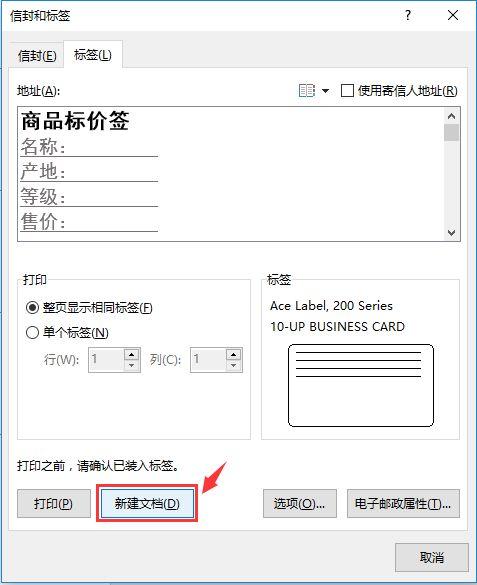
最开始看到的是最终的效果图。
用Word软件批量制作贴纸、标签是否快捷简单?如果需要小伙伴,就选择打印出来。具体操作上面已经给大家解释过了。感兴趣的朋友不妨一试!
Pdf converter,在线免费转换网站,为您提供Pdf转word、word转pdf、pdf转图片、pdf分割合并等转换服务。我们提供免费的在线试用转换功能和客户端下载,希望对您有所帮助!








